How-tos
En esta parte, lo guiaremos a través de los pasos para eliminar el fondo de la imagen, borrar elementos no deseados y agregar una marca de agua a la imagen/video en el programa AnyErase.
1. Quitar el fondo de la imagen
Formatos admitidos
AnyErase le permite eliminar el fondo de una imagen en JPG/PNG/JPEG/WebP/TIFF/BMP imagen en cualquier tamaño, y la resolución es hasta 9,999 x 9,999 píxeles.
Juegos de herramientas disponibles adecuados para diferentes casos
Al iniciar AnyErase, encontrará una herramienta general para eliminar el fondo de la imagen y 8 kits de herramientas de eliminación específicos. De hecho, hemos actualizado la técnica y optimizado el algoritmo para manejar ciertos tipos de imágenes y asegurar un resultado más fino y vívido. Si necesita obtener una imagen profesional con un fondo transparente, estos conjuntos de herramientas especiales le ayudarán.
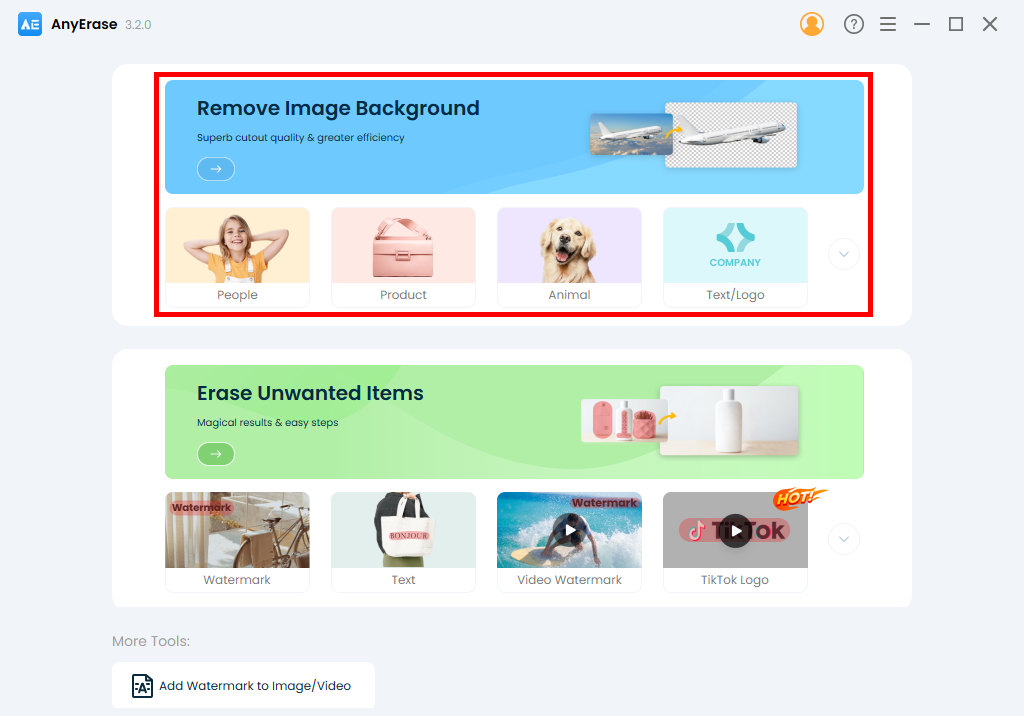
Antes que empecemos los pasos, permítanme presentarles el uso de cada herramienta.
El general Eliminar el fondo de la imagen herramienta podría satisfacer las demandas de la mayoría de los usuarios. Con él, puede eliminar el fondo de la imagen en muy poco tiempo.
Sin embargo, si necesita manejar imágenes de ciertos tipos, las herramientas específicas a continuación podrían ofrecer un resultado más satisfactorio.
1. Gente
Esta herramienta es capaz de detectar una persona o un gesto de manera inteligente, ya sea la cara, el cuerpo, la espalda, la mano, el pie de página, etc. Por lo tanto, si desea crear una imagen personal con fondo transparente, esta herramienta es la preferida.
2. Producto
La herramienta es la favorita de la mayoría de los usuarios de comercio electrónico. Esta práctica herramienta funciona bien para eliminar el fondo del producto y devolver una imagen limpia y HD del producto adecuada para eBay, Amazon, Etsy, Best Buy, Walmart, etc.
3. animal
Esta herramienta está desarrollada para manejar bordes desafiantes como cabello, piel o cualquier línea extraña. La mejor parte es que puede manejar bordes complejos con exactitud y precisión.
4. Texto/Logotipo
Como su nombre indica, esta herramienta es adecuada para crear firmas digitales o eliminar fondos de logotipos. Además, esta herramienta se destaca por eliminar la molestia de rastrear manualmente gráficos complejos. Está libre de procesos meticulosos para obtener un resultado de nivel profesional en muy poco tiempo.
5. Muebles
La herramienta específica es útil si necesita materiales para perfeccionar su diseño. Se ejecuta automáticamente para sacar el fondo del sofá, el escritorio, la mesa de café, la cama, etc., y le envía una imagen recortada limpia, ordenada y suave con un fondo transparente.
6. Ropa
Esta práctica herramienta tiene como objetivo hacer que el fondo de la prenda sea transparente sin esfuerzo. Además, esta herramienta se jacta de que puede manejar el borde de la curva con precisión y precisión. Como resultado, no necesita contratar a un fotógrafo ni usar una pantalla verde para hacer que la imagen sea transparente.
7. Comida
La herramienta separa automáticamente la comida de su fondo y le brinda un recorte claro y suave. Por lo tanto, puede reducir mucho el tiempo y realizar la tarea rápidamente.
8. Coche
Esta herramienta es popular entre los fotógrafos, ya que puede eliminar un fondo ocupado en unos segundos y entregar un vehículo limpio en formato PNG para retocarlo más.
¿Cómo quitar el fondo de la imagen?
- Inicie AnyErase y elija una herramienta de eliminación de fondo según sus necesidades.
- Aquí tomaremos un ejemplo de la función Producto. Así que pulsa la pestaña Producto. Luego sube la imagen.
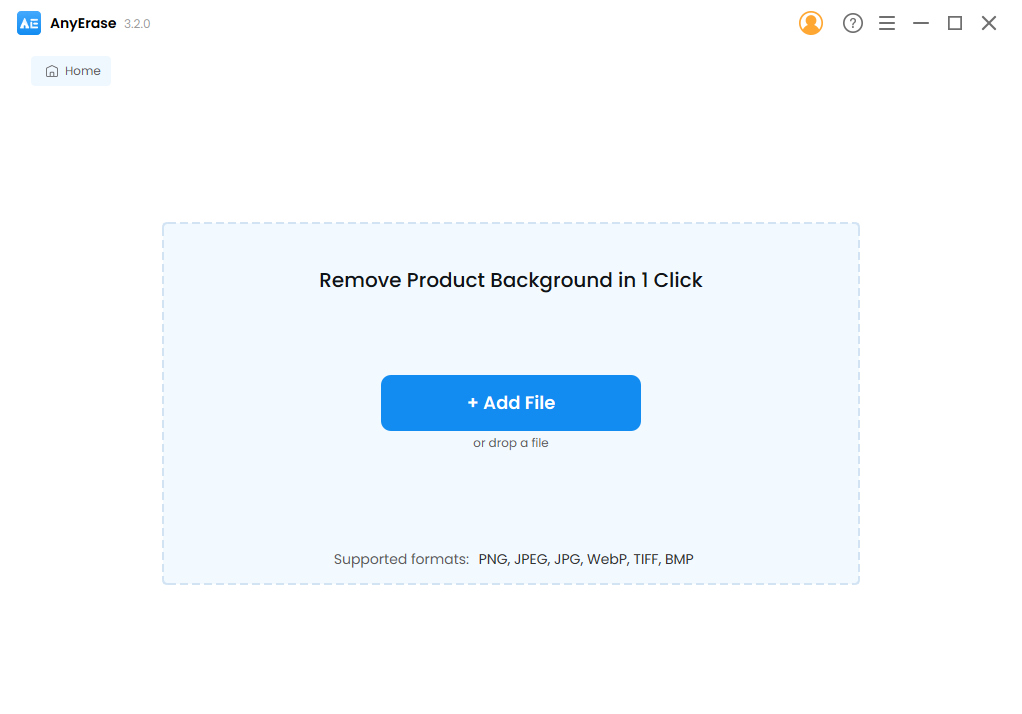
- En unos segundos, AnyErase eliminará el fondo de un producto y mostrará el primer plano con un fondo transparente. Ahora presione el botón Exportar y guarde la imagen en formato PNG. Si desea agregar un fondo blanco a la imagen del producto, presione el ícono de Configuración y elija el formato .jpg.
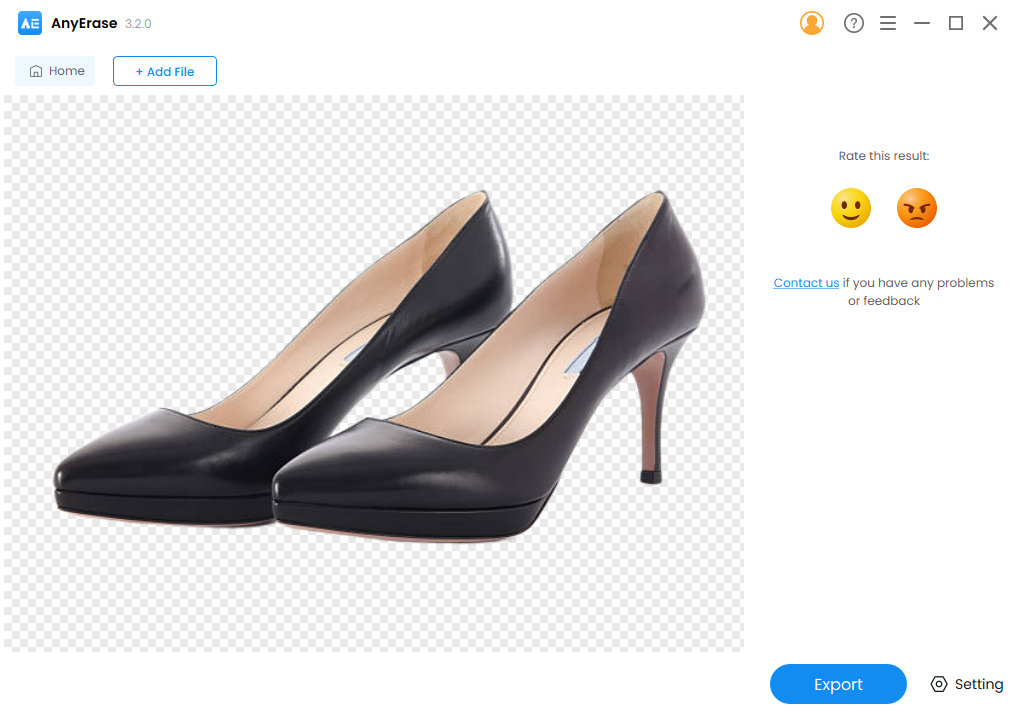
2. Eliminar la marca de agua de la imagen
Para eliminar la marca de agua de la imagen, puede cargar cualquier JPG/PNG/JPEG/WebP/TIFF/BMP imagen en cualquier tamaño, y la resolución es de hasta 5,000 x5,000 píxeles.
Además de eso, AnyErase le permite eliminar elementos no deseados de varios tipos. Por ejemplo, puedes elimine la marca de agua, las personas, los objetos y el texto sin problemas.
- Visite la Borrar elementos no deseados pestaña. O puede dirigirse a la pestaña Marca de agua/Texto/Personas/Objeto según su tipo de imagen.
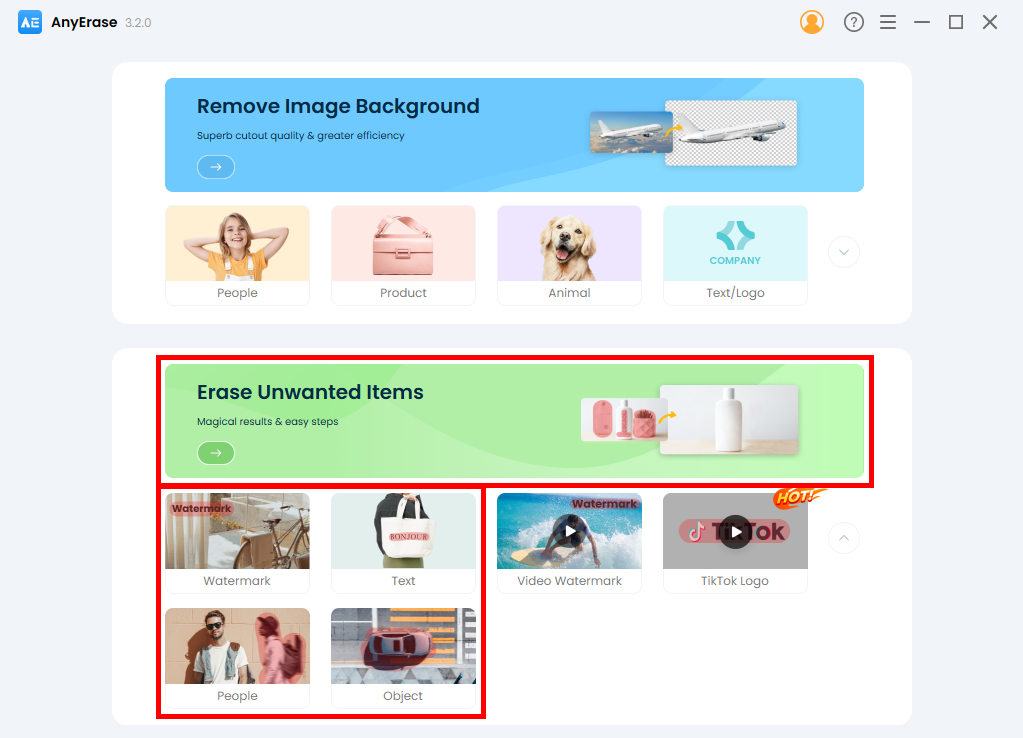
- Arrastre y suelte el archivo de imagen, o puede presionar el Añadir archivo para importar la imagen.
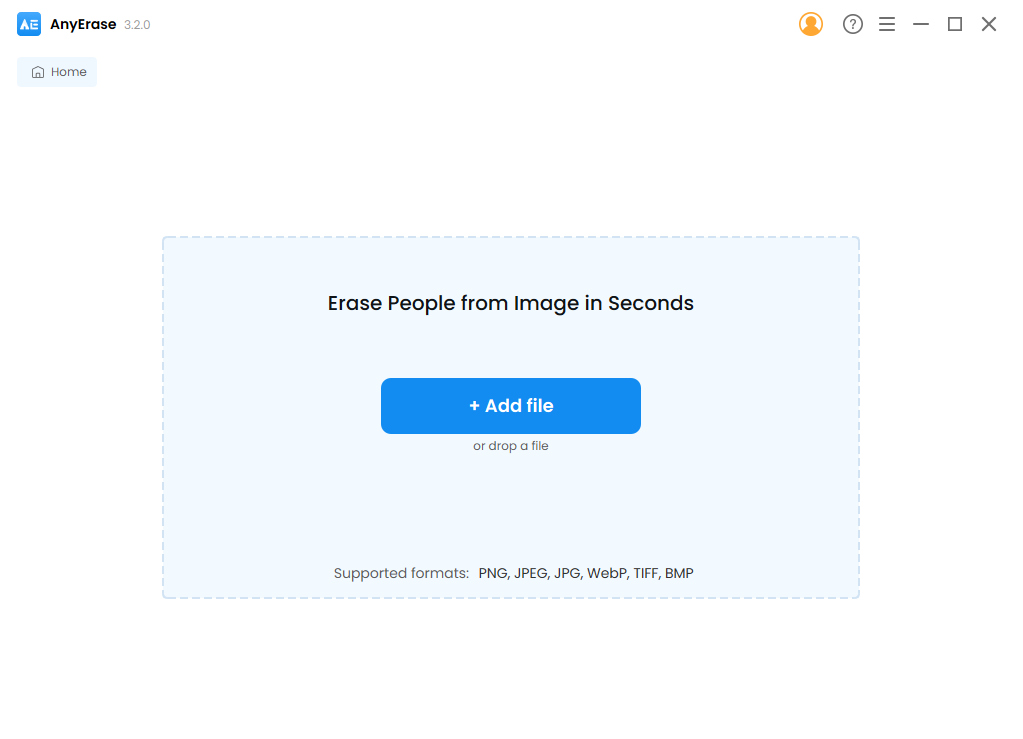
- Utilice la herramienta de rectángulo para pintar sobre el objeto que desea eliminar. Entonces AnyErase puede separarlo del fondo. Si desea hacer una selección más fina, la herramienta Pincel resulta útil. Cuando todas las marcas de agua hayan sido seleccionadas, presione el botón borrar botón. En unos segundos, AnyErase le mostrará el resultado.
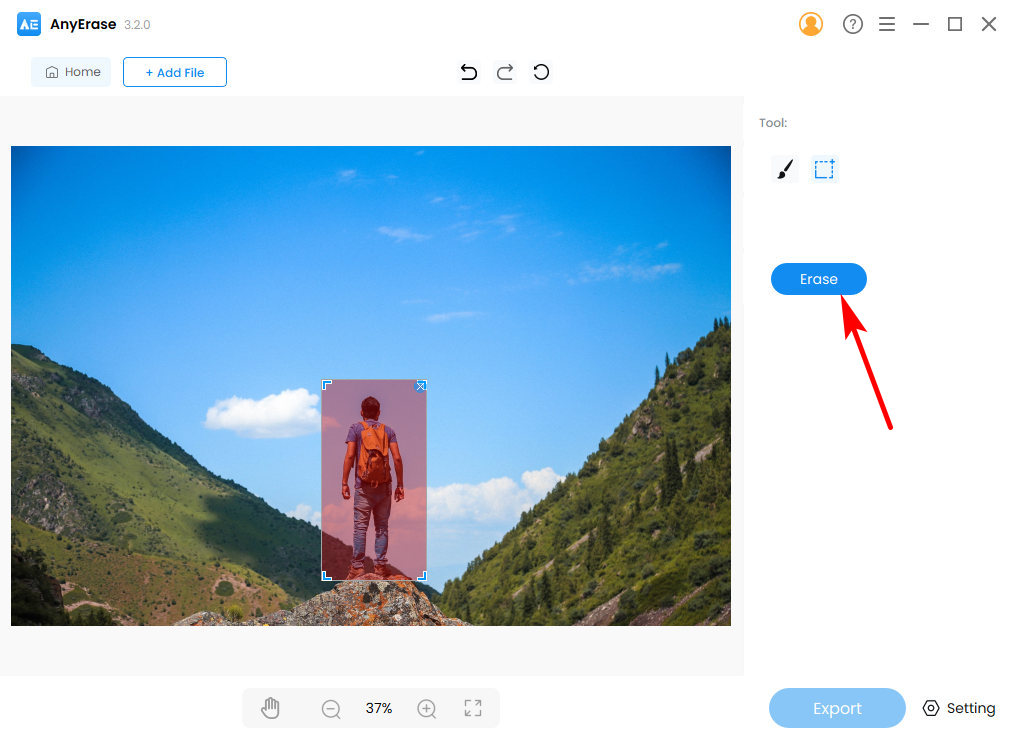
- Si está satisfecho con el resultado, configure la ubicación del archivo y presione el botón Exportar botón. Luego, la imagen sin marca de agua se guardará en su PC al instante.
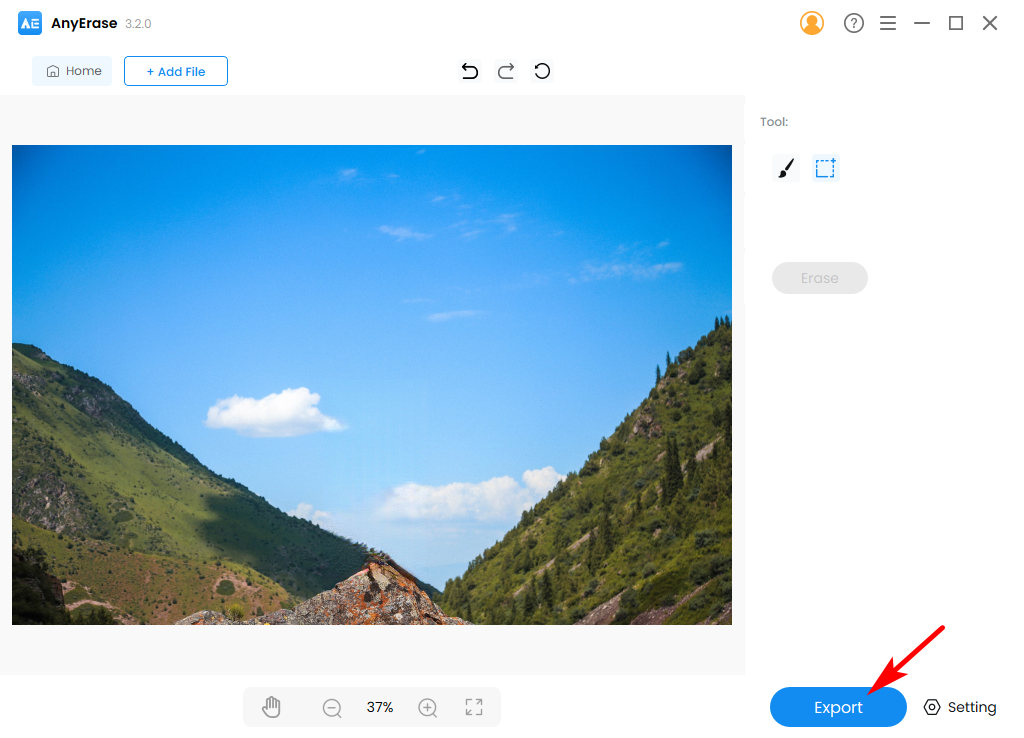
3. Eliminar marca de agua de video
AnyErase le permite eliminar marcas de agua de videos en MP4, MOV, AVI y MKV formatos. Nuevamente, no hay límite de tamaño de archivo.
- Diríjase a la Marca de agua de vídeo .
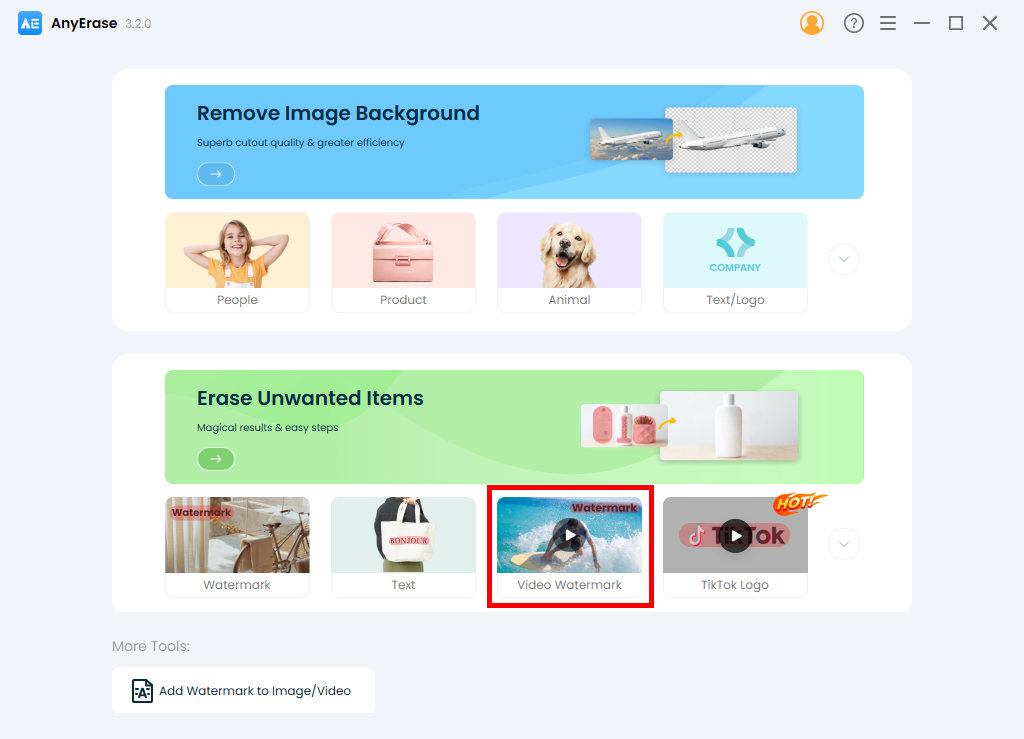
- Golpea la Agregar Archivo para importar el video o arrastrar y soltar directamente el archivo en AnyErase.
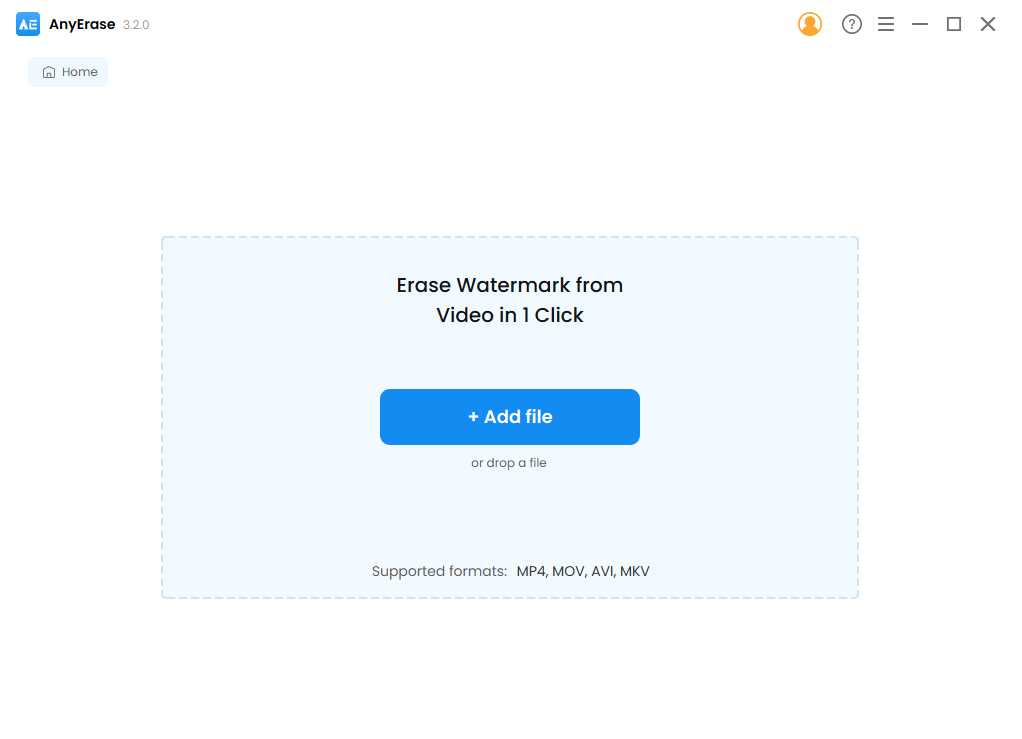
- Golpea la herramienta rectangular en la esquina superior derecha. Luego puede moverlo y ajustar su tamaño para cubrir toda la marca de agua. Decida la ubicación del archivo, luego presione el botón Exportar botón. Luego, AnyErase eliminará la marca de agua del video y guardará el trabajo final en su computadora.
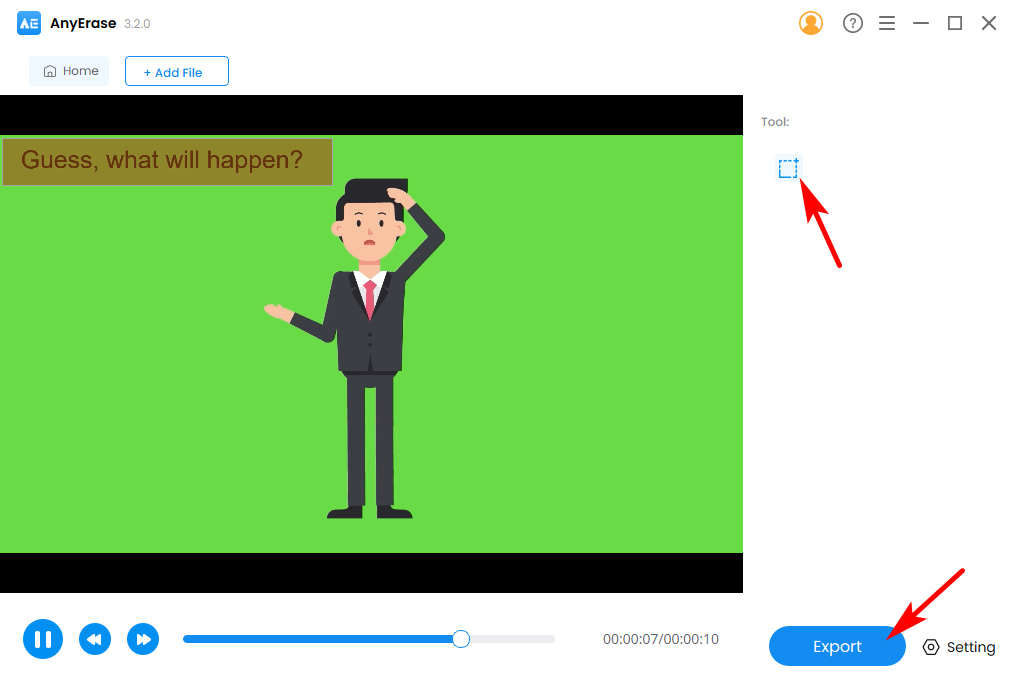
- En solo unos segundos, aparece una ventana y puede abrir el archivo de video o la carpeta donde está guardado el video.
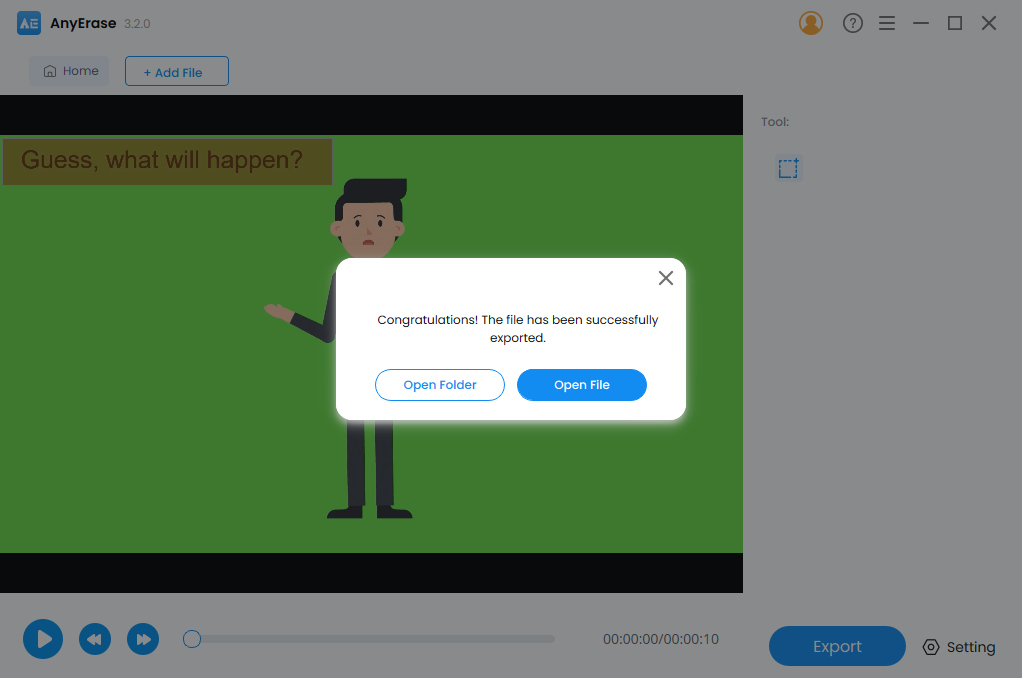
4. Eliminar la marca de agua TikTok en lotes (Nuevo)
Además de eliminar la marca de agua de la marca de agua local, incluso puede eliminar el logotipo y el nombre de usuario de TikTok con la ayuda de este eliminador de marca de agua todo en uno.
La característica única del servicio de eliminación de marcas de agua AnyErase TikTok incluye eliminar marcas de agua TikTok en lotes y modo rápido de eliminación del logotipo de TikTok.
Además, incluso puede pegar varias URL de TikTok y eliminar las marcas de agua de una sola vez.
Cómo eliminar las marcas de agua de TikTok en lotes, aquí vienen los pasos.
- En AnyErase, presiona el Logotipo de TikTok .
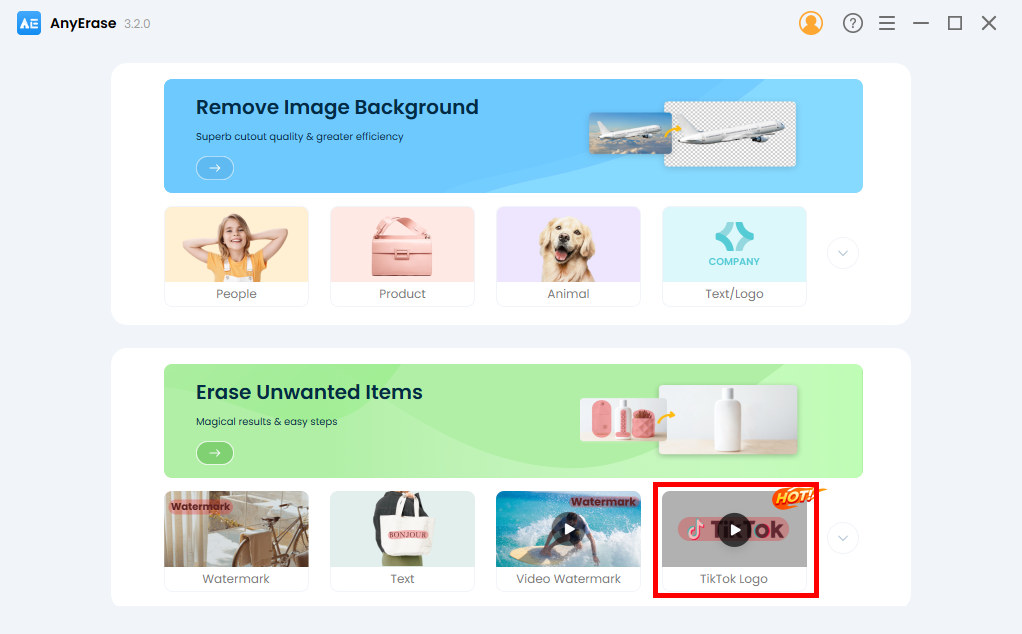
- Cuando ingrese a la pestaña Eliminar el logotipo de TikTok, presione el botón azul + Pegar enlace en la esquina superior izquierda. Luego vaya a copiar las URL de TikTok y péguelas en este campo: una URL por línea. Finalmente, presione el botón Descargar. De esta manera, puedes eliminar múltiples logotipos de TikTok en lotes.
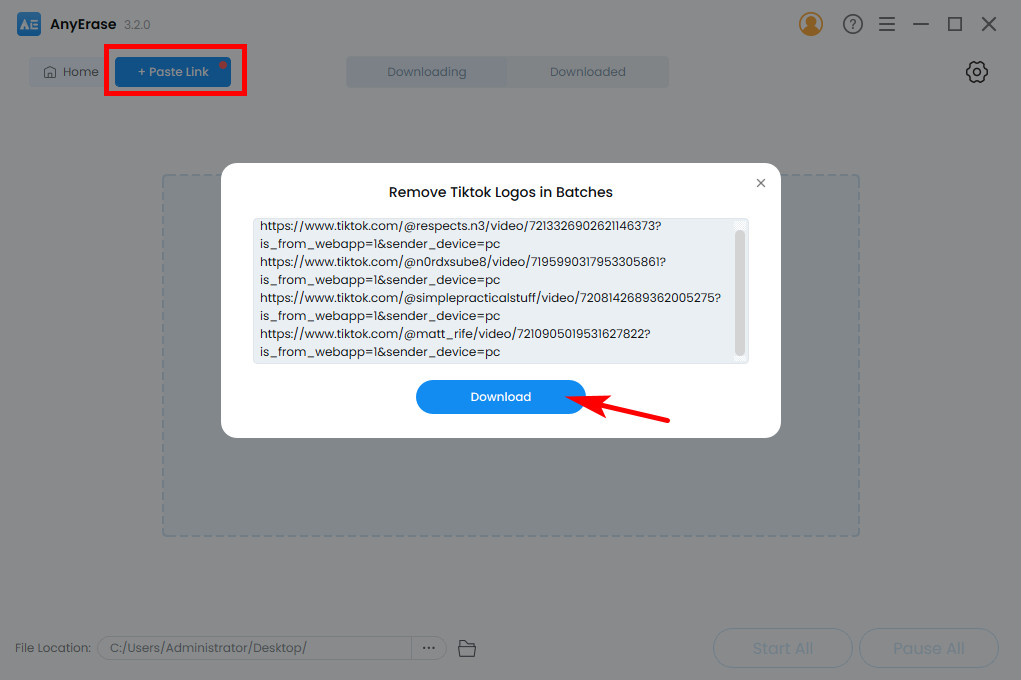
- Además de eso, hay un modo inteligente para eliminación rápida de marca de agua TikTok. Con el modo inteligente habilitado, una vez que se copia la URL de TikTok, cambie a AnyErase y presione el botón + Pegar enlace, luego el proceso de eliminación de la marca de agua de TikTok comienza automáticamente.
- Para habilitar el modo inteligente, haga clic en el ícono de configuración de engranajes en la esquina superior derecha, luego marque la casilla etiquetada Habilitar modo inteligente y confírmelo con la opción Aceptar.
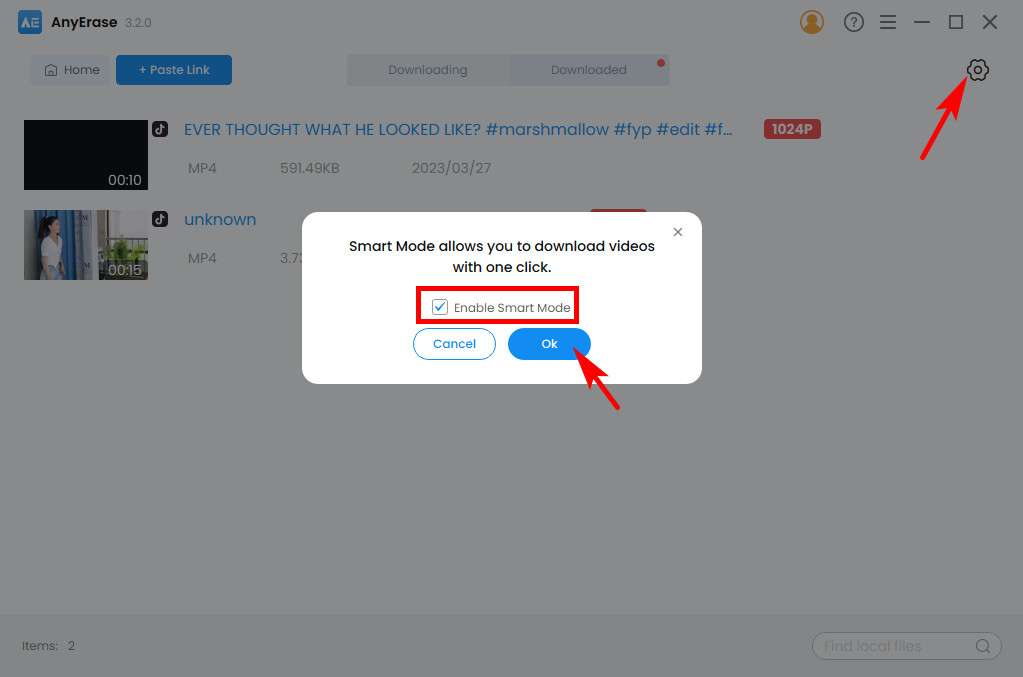
- En unos segundos, puede obtener el video original de TikTok sin marca de agua.
5. Agregue una marca de agua a la imagen/video
Puede usar AnyErase para agregar marcas de agua en imágenes y videos.
Para las imágenes, los formatos admitidos incluyen JPG/PNG/JPEG/WebP/TIFF/BMP en cualquier tamaño.
Formatos populares como MP4, MOV, AVI y MKV son compatibles con video. Otra vez, sin límite de tamaño de archivo.
- Diríjase a la Añadir Watermark pestaña. Luego puede agregar un archivo de video o imagen.
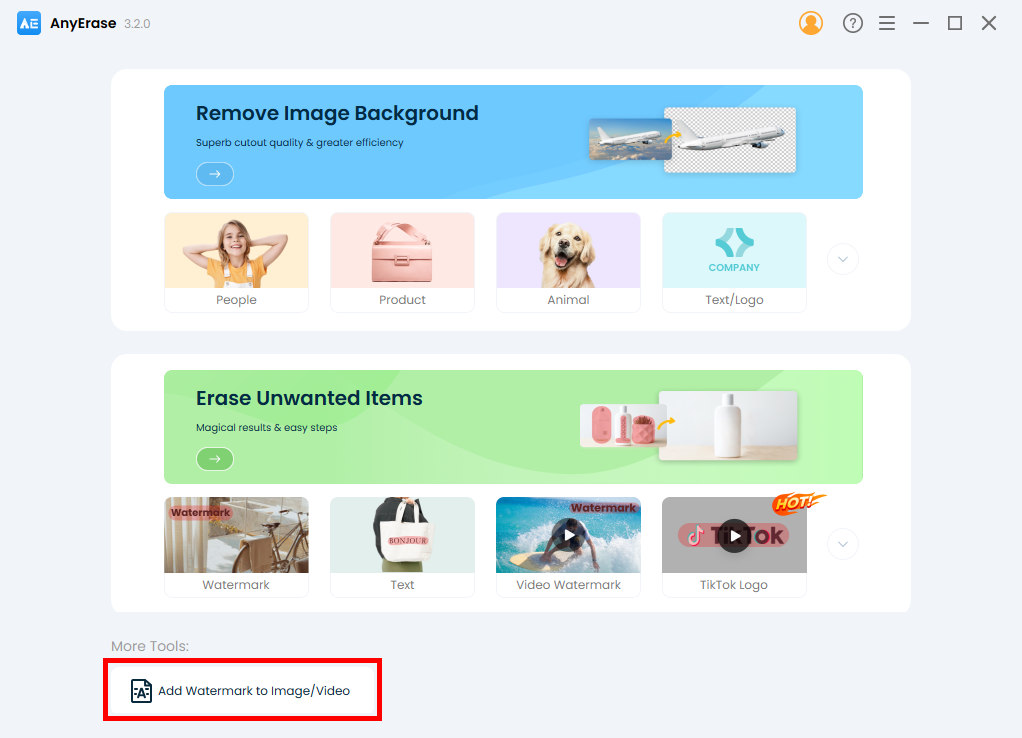
- Golpea la Añadir texto , ingrese el texto que desea agregar y ajuste la fuente, el tamaño, el color, la transparencia, la posición, etc. Además, puede añadir imágenes, como logotipos, gráficos; y cambiar su opacidad.
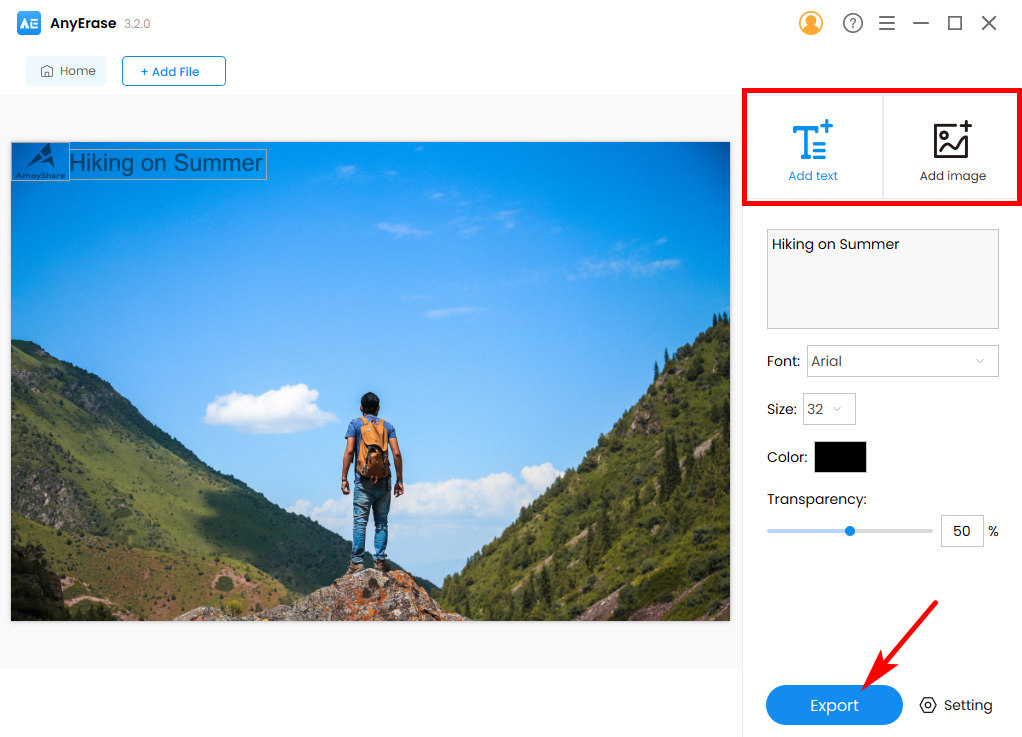
- Cuando esté satisfecho con el trabajo, pulse el Exportar botón para guardar el resultado final.
Problemas de compra
1. ¿Qué métodos de pago admiten?
Se aceptan PayPal y todas las principales tarjetas de crédito.
2. ¿Por qué no puedo completar mi compra?
Tenga en cuenta que todos los datos en AmoyShare están protegidos por seguridad SSL de 256 bits, y nuestro sitio web es 100% seguro y está certificado por McAfee.
Si ha instalado un programa antivirus en su computadora, entonces por favor cerrarlo temporalmente cuando encuentre errores al realizar los pagos.
Si instaló el extensión de seguridad en al cada navegadoramablemente inhabilitar en caso de que la extensión le impida realizar el pago en línea.
Si navega por la web en un Ventana de incógnito, cambie a la versión normal e intente realizar el pago nuevamente.
3. ¿Cuál es la política de reembolso?
Nuestros productos vienen con una garantía de devolución de dinero de 7 días sujeta a los siguientes términos y condiciones:
● Compró la licencia por primera vez.
● La compra se realizó en los últimos 7 días.
● Ha procesado un total de menos de 10 imágenes.
Para realizar una solicitud de reembolso, envíenos un correo electrónico a [correo electrónico protegido] y declara tu número de pedido/correo electrónico de facturación y el motivos de reembolso.
4. ¿Ofrecen precios educativos?
Sí. Una licencia educativa con un 50 % de descuento se ofrece a estudiantes, profesores, personal y maestros de todos los grados. por favor use su correo electronico academico para comunicarse con nosotros en [correo electrónico protegido]. Luego le enviaremos el código de cupón.
5. ¿Puedo comprar la segunda licencia para un nuevo dispositivo a un precio reducido?
Sí, puede solicitar un 50% de descuento para una segunda licencia. Envíenos su número de pedido anterior a [correo electrónico protegido].
Instrucciones de activación
1. ¿Cuándo recibiré el código de activación?
Por lo general, el correo electrónico con el código de activación se envía automáticamente a su correo electrónico de facturación al momento de la compra. Sin embargo, si no puede encontrarlo en su bandeja de entrada, no olvide revisar la carpeta de correo no deseado.
Nuevamente, también puede comunicarse con nosotros en [correo electrónico protegido], proporcionando su dirección de correo electrónico de facturación or .
2. ¿Cómo activar mi AnyErase?
- En AnyErase, luego presiona el ícono de la llave. O puede hacer clic en las tres líneas MENÚ y elige Activar licencia.
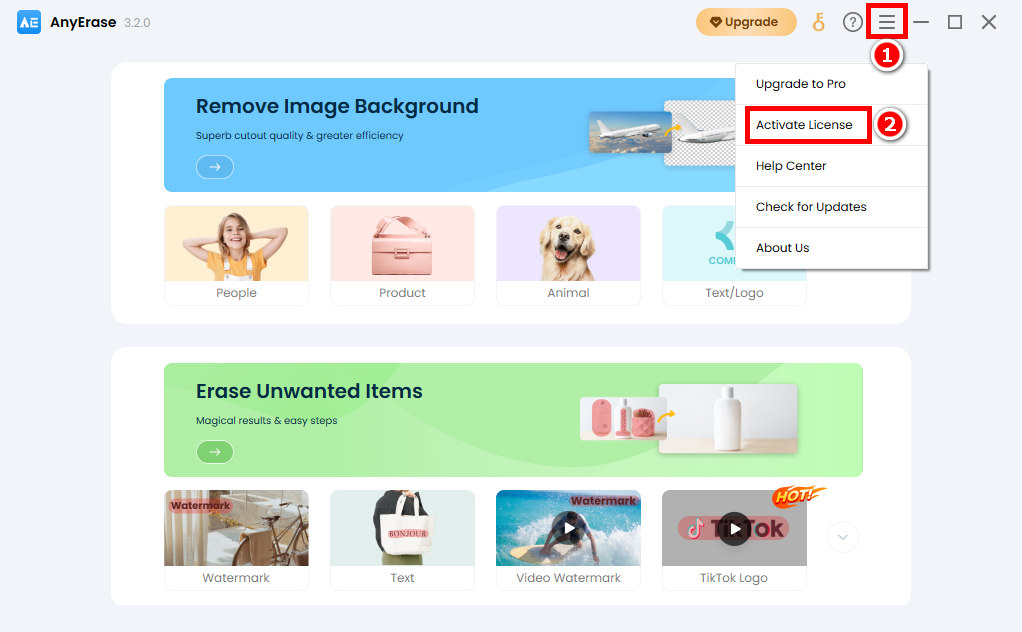
- Aparece una ventana emergente. Ahora pegue el código de activación y confírmelo presionando el Activar botón. Todo listo.
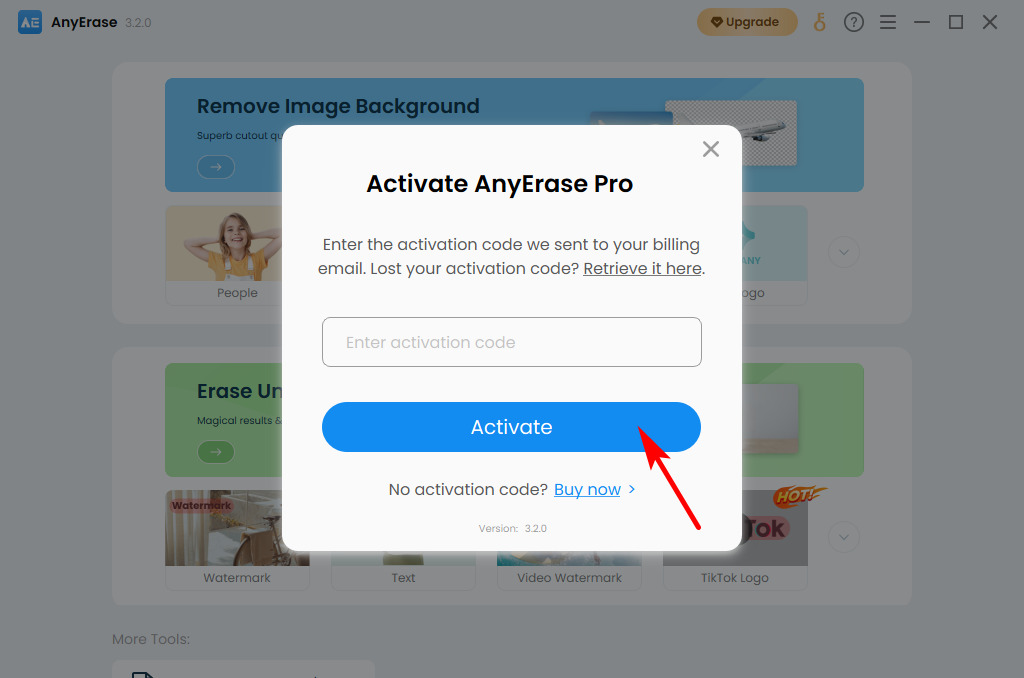
3. ¿Qué hacer si no recibo el código de activación?
Por favor revise su bandeja de entrada o carpeta de correo no deseado para ver si ha recibido el código de activación.
Si no, por favor visite el Recuperación del código de activación de AmoyShare página e ingrese su dirección de correo electrónico de facturación. A continuación, puede recibir el código por correo electrónico.
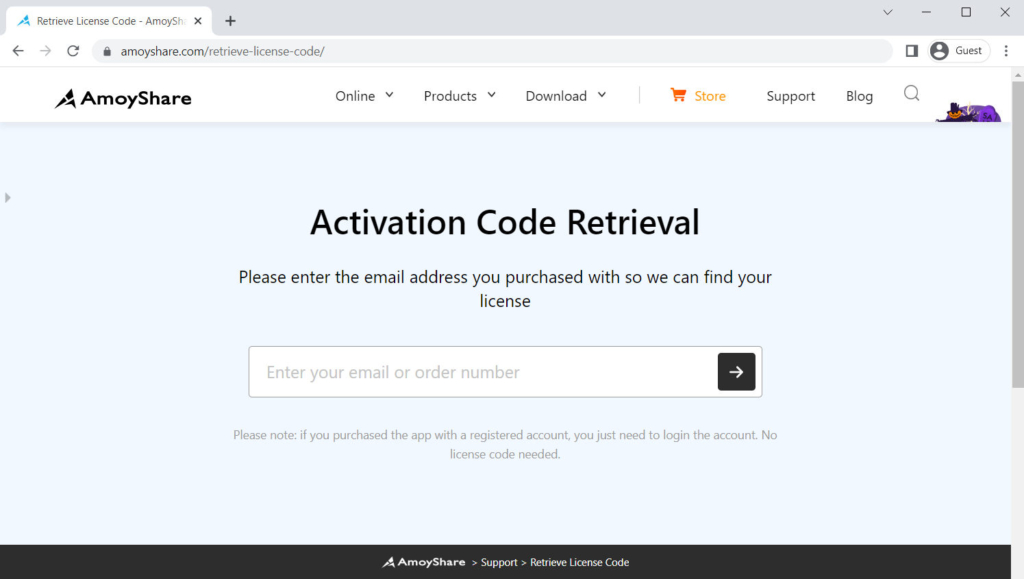
Nuevamente, contáctenos en [correo electrónico protegido], proporcionando su dirección de correo electrónico de facturación or .
4. ¿Puedo usar el código de activación en otra computadora?
No. Se puede usar un código en un dispositivo.
5. ¿Qué debo hacer cuando reinstalo el sistema operativo de mi computadora o cambio a un nuevo dispositivo?
Tenga en cuenta que un código de activación es válido para un dispositivo. Sin embargo, si se reemplaza el hardware o la computadora, se debe restablecer el código de activación. En tal caso, envíe su código de activación/correo electrónico de facturación/número de pedido a [correo electrónico protegido]. Entonces procesaremos su solicitud rápidamente.
6. ¿Por qué dice que mi código de activación ha sido usado?
El código de activación será rechazado si se ha utilizado en otro dispositivo o si se ha actualizado el hardware de su computadora. En tal caso, comuníquese con nosotros a [correo electrónico protegido] y proporcione el código de activación/correo electrónico de facturación/número de pedido. Luego restableceremos el código.
7. ¿Por qué dice que mi código de activación no es válido?
Ocurre cuando ingresa el código de activación incorrecto. Por lo tanto, es recomendable copiar directamente el código de activación del correo electrónico y pegarlo en la barra.
8. ¿Qué hacer si olvido mi código de activación?
Para recuperar el código de activación, visite el Página de recuperación del código de activación de AmoySharee ingrese la dirección de correo electrónico de facturación. Luego se le enviará un correo electrónico con el código de activación. Por favor revise la carpeta de correo no deseado si no puede encontrarlo en la bandeja de entrada.
Además de eso, también puede comunicarse con nosotros en [correo electrónico protegido], ofreciendo el or dirección de correo electrónico de facturación.
9. ¿Cómo puedo verificar si el programa fue activado?
Después de activar la licencia, puede disfrutar de todos los servicios premium sin límite. Y puede obtener los detalles de la licencia cuando pasa por el menú > Información de licencia. Además, el ícono de la llave será reemplazado por el avatar.
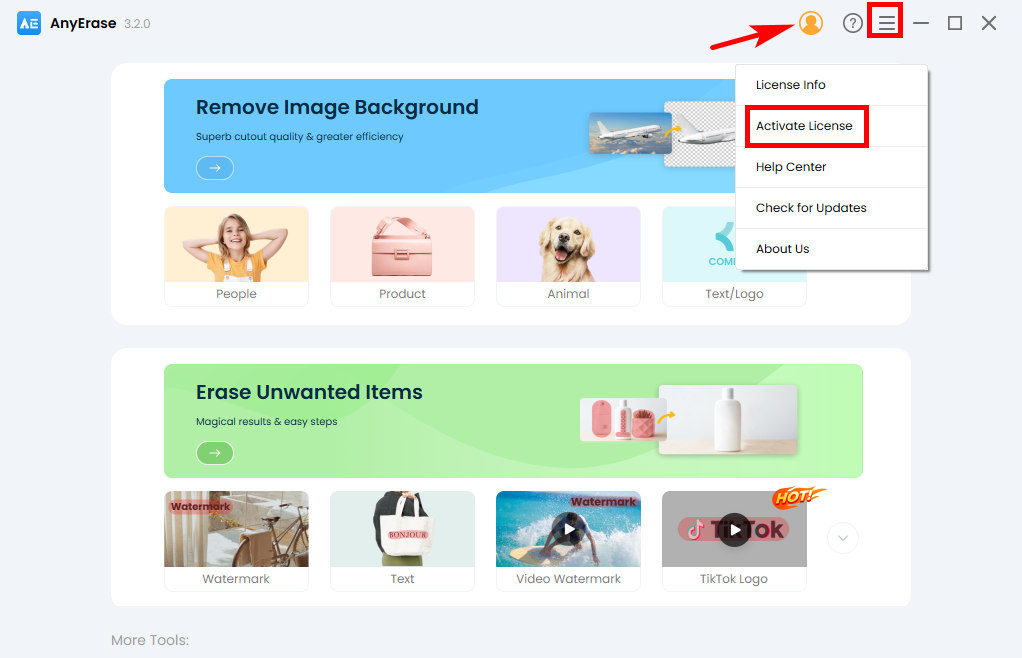
Consejos de actualización de software
1. ¿Cómo sé si instalé la última versión de AnyErase?
- Ejecute AnyErase, acceda al menú en la esquina superior derecha y haga clic en "Buscar actualizaciones".
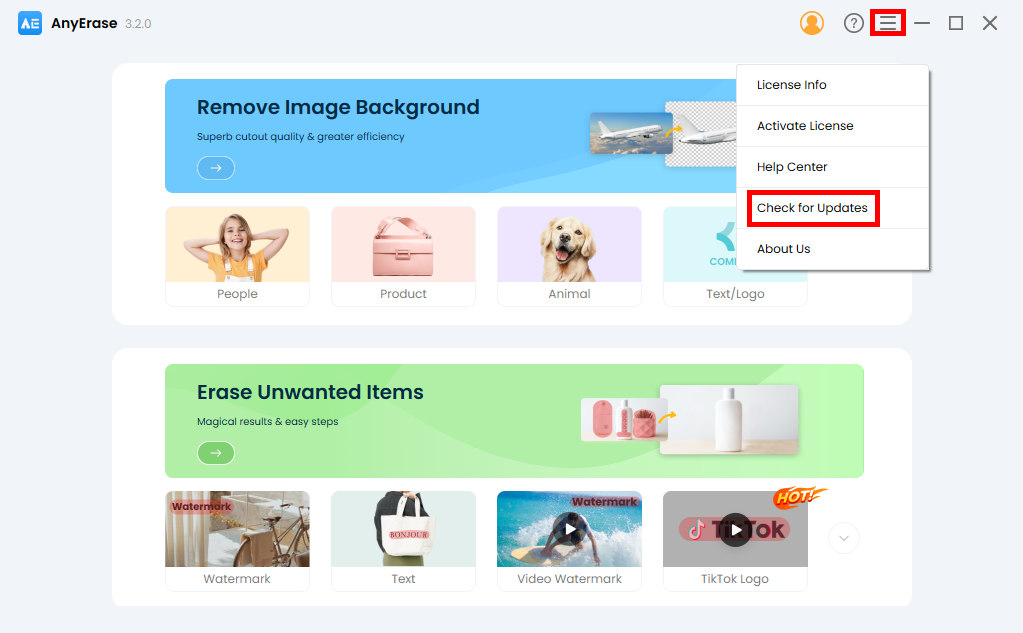
- Luego aparece una ventana emergente. Presione el botón de actualización para instalar la última versión de la actualización disponible.
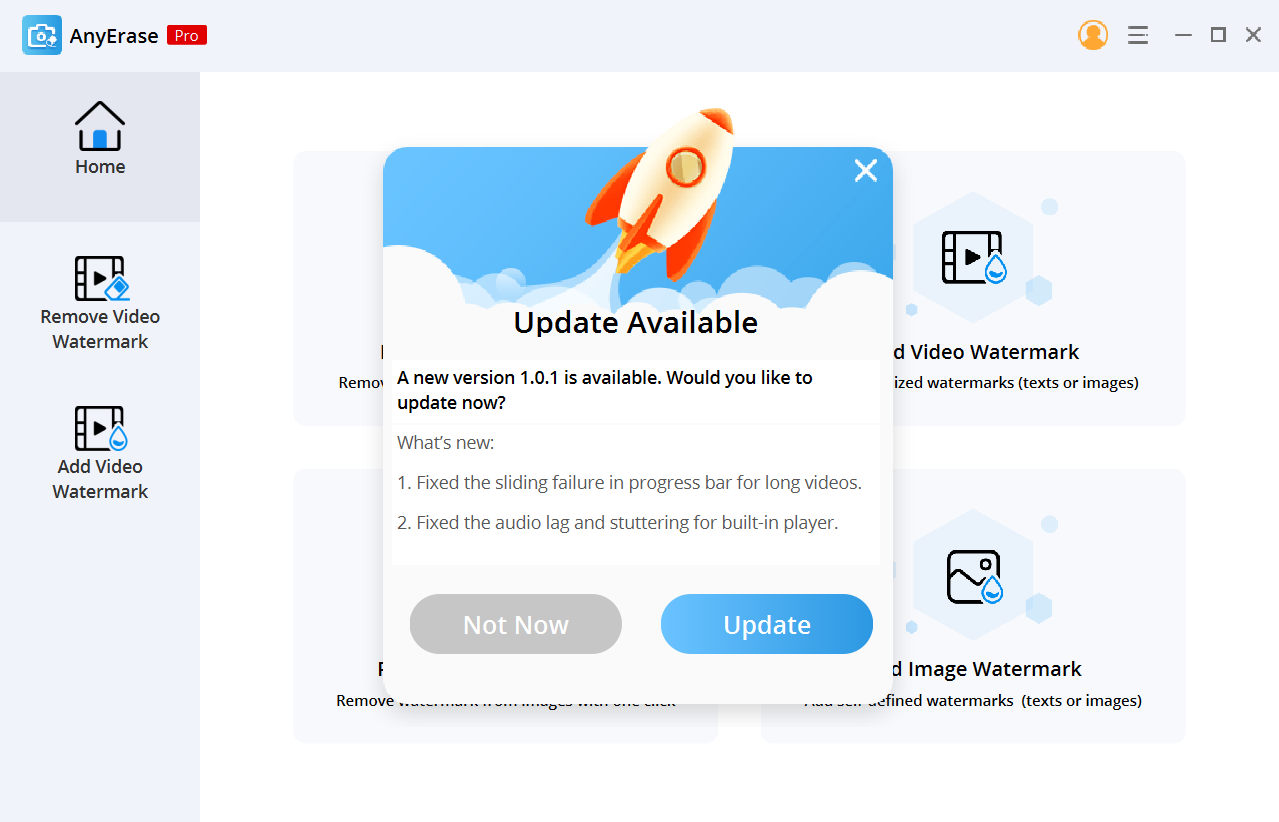
Por supuesto, también puede actualizar AnyErase a través del siguiente enlace: https://es.amoyshare.com/watermark-remover/
2. ¿Me cobrarán por actualizar a la última versión?
No, AnyErase le permite actualizar a una nueva versión de forma gratuita. Haga clic en el siguiente enlace para actualizar el programa: https://es.amoyshare.com/watermark-remover/
Comentarios y soporte
Su opinión es de gran importancia para nosotros. Nos encantaría saber de usted y optimizar AnyErase para que pueda lograr los objetivos de los usuarios sin problemas.
No dude en enviar sus comentarios y sugerencias a [correo electrónico protegido].